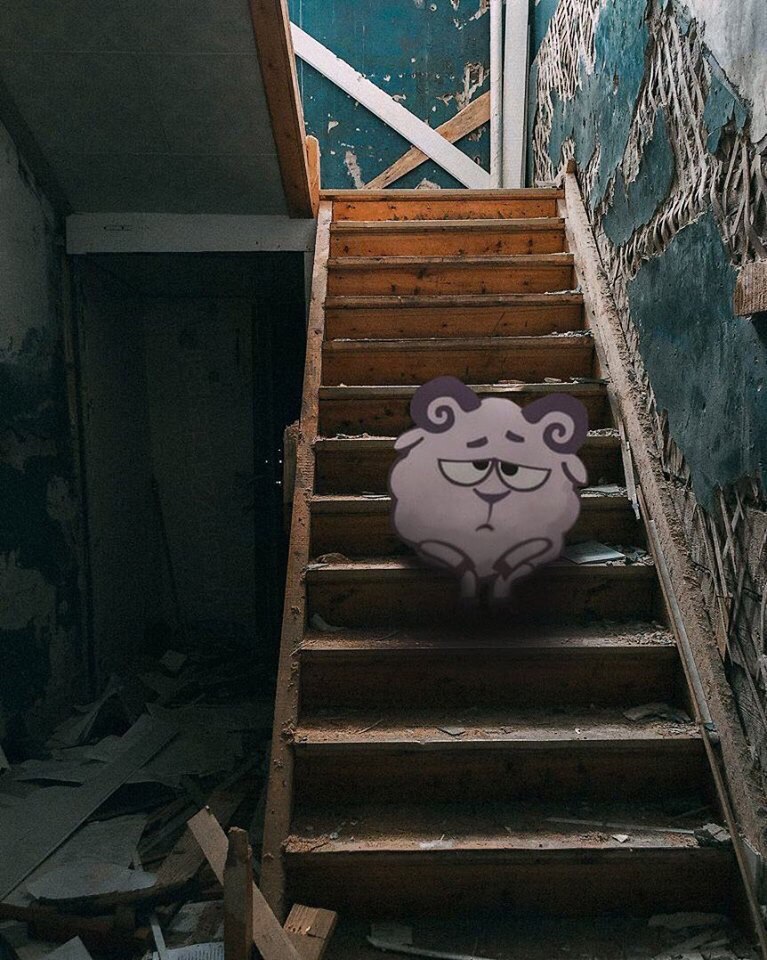Overview
Практически дословный перевод официальной документации по созданию модов к игре Transport Fever.Оригинал на английском языке доступен по ссылке: Transport Fever Wiki: Mod development[transportfever.com].Перевод документации не завершенЕсли вы нашли ошибку в тексте, пожалуйста, сообщайте о ней в комментариях.Не стесняйтесь оценивать руководство, добавлять в избранное и комментировать.
Оглавление
Transport Fever может быть модифицирован и расширен с помощью модов. Этот гайд поможет объяснить как файлы с игровыми ресурсами организованы и как моды могут быть созданы.
Transport Fever хранит все файлы ресурсов в папке под названием res. Там находятся различные типы ресурсов: 3D меши/модели (к примеру транспорт), текстуры, конструкции (к примеру станции), улицы или железные дороги и множество других. Большинство этих файлов это скрипты на языке Lua, они представлены как текстовые файлы с расширением .lua, так что вы сможете легко редактировать их любым текстовым редактором. Однако изменение этих файлов на прямую в установленной игре НЕ рекоммендуемый путь для модификации Transport Fever!
Лучше всего – это создать мод (модификацию). С точки зрения файловой системы, мод – это директорая содержащая необходимые данные и скриптовые файлы. Имена директорий называются специальным образом, они уникальны и содержат номер версии мода. В следующем разделе “Структура директорий” это будет описано более детально.
Есть два пути для модификации функционала игры и его контента:
- Файловый: Позволяет добавлять, заменять или удалять (скрывать) контент на уровне файлов. Основная идея в том, что игра видит и работает с файлами мода как со своими собственными. Если в игре и моде будут 2 одинаковых файла, то приоритет будет отдан файлу из мода.
- Скриптовый: Позволяет модифицировать игровую конфигурацию и контент с помощью скриптов Lua. Этот путь к примеру позволяет настраивать вместимость всего транспорта в игре без копирования всех файлов и изменении их индивидуально.
В Transport Fever моды не активируются глобально, а доступны для каждой игры индивидуально. Другими словами, каждая сохраненная игра запоминает какие моды были активированы для нее. Это дает преимущество, для сохраненных игр с разным набором активных модов. Однако, это так же означает что контент который загружается вне сохраненных игр не может быть модифицирован (для примера – главное меню игры).
Структура директорий
Все файлы (модели, меши, скрипты и т.п.) должны быть конвертированы в кодировку UTF-8. Так же рекомендуется использовать нижний регистр в именах файлов что бы избежать проблем с регистром в разных операционных системах и файловых системах.
В установленной папке с игрой (обычно это C:Program Files (x86)SteamSteamAppscommonTransport Fever на Windows системе) структура папок выглядит примерно таким образом:
Все моды должны быть установлены в поддиректорию mods. Структура директорий мода должна быть такой:
Где:
- Директория мода имеет название вида <идентификатор>_<версия>. Идентификатор необходимо описывать конкретно, что бы он содержал имя автора (или организации) и имя мода (можно использовать нижнее подчеркивание вместо пробелов). Версия это обычное целочисленное (положительное число) начинающееся с единицы. Для примера: spacex_rocket_hangar_1.
- Необязательная папка содержащая подключаемые конфигурационные файлы (Lua файлы). Эти файлы могут быть подключены из других Lua файлов, т.е. конфигурационная директория добавляется к Lua package.path списку.
- Содержит документацию автора мода или информацию предназначенную для пользователя, к примеру readme файлы или мануалы по использованию мода. Эта директория игнорируется игрой.
- Основной контент (такой как модели, текстуры и другое) находится в этой директории. Все что находится тут можно представить таким образом, как будто это было бы скопировано (и перезаписано) в базовой res/ папке.
- Основной файл содержащий метаданные (имя мода, описание и другое), а так же код скриптов. В разделе “Скриптинг” описано более подробно.
- Изображение размером 240×135 пикселей отображаемое в игре.
- Содержит переводы для текстов мода.
- Изображение отображаемое в Steam Workshop когда мод опубликован.
- Определяет список файлов и папок которые должны быть удалены (скрыты) из базовой игры.
Различные версии одного и того же мода независимы друг от друга, но при старте новой игры только последняя версия мода будет отображаться пользователю.
Базовый файл описывающий структуру мода. В разделе “Скриптинг” описано более подробно.
- Имя мода и его описание. Текст _(“keyName”) указывает на то, что ключевое слово keyName будет переведено на язык игрока (смотрите strings.lua ниже).
- Минорная версия, начинается с нуля. Значение должно быть увеличено после незначительных модификаций мода (к примеру, после изменений языковых файлов).
- Определяет какой тип предупреждений будет показан при добавлении (add) и удалении (remove) мода в существующих сохраненных играх. Значение может быть: NONE (ничего не отображать), WARNING (предупреждение) или CRITICAL (критический уровень).
Этот файл содержит строки для перевода, выглядит как список пар ключей и значений для каждого языка. Если ключ не найден в файле, будет использован английский перевод по умолчанию (en). Если и в английском переводе не найдено ключа, он сам будет отображен игроку (Sample mod в примере выше). Список доступных языковых кодов можно увидеть в папке res/strings/ (для примера en, ru).
Позволяет определить файлы и директории которые необходимо скрыть из игры. Равноценно удалению файлов из папки игры.
Базовая конфигурация
Все основные аспекты игрового мира могут быть сконфигурированы с помощью файла base_config.lua, который может быть найден в папке res/config/.
Он имеет следующую структуру:
Большинство параметров говорят сами за себя или объясняются в комментариях внутри файла.
Модели
Формат моделей содержит геометрическую информацию для различных уровней детализации (LOD – Levels Of Detail; см. на Wikipedia[ru.wikipedia.org]) и другие метаданные (технические данные).
Для каждого LOD существует раздельная иерархия состоящая из мешей (обычно организованы в группы), анимации, событий и настроек материалов.
Метаданные содержат всю необходимую информацию, чтобы дать модели желаемые свойства в игре.
LOD состоит из следующих записей в таблице:
- children
- matConfigs
- animations
- events
- visibleFrom
- visibleTo
- static
- Metadata
Этот большой набор ключей метаданных описывает все различающиеся типы моделей в игре. Вы можете заглянуть в файлы формата .mdl что бы посмотреть это на примере. В них вы сможете понять как ключи используются и какие ключи могут быть использованы совместно для получения нужного эффекта.
- description
- availability
- cost
- maintenance
- particleSystem
- soundConfig
- transportVehicle
- waterVehicle
- roadVehicle
- railVehicle
- airVehicle
- car
- transportNetworkProvider
- vehicleDepot
- streetTerminal
- autoGroundTex
- person
- tree
- rock
- signal
Сооружения
Концепция сооружений, созданная в Transport Fever очень мощная. Она позволяет конфигурировать и создавать множество различных типов сооружений и игровых элементов в одном формате. Для примера это: станции, склады, производства, городские сооружения и множество других элементов. Все они хранятся в файлах формата .con в папке res/construction/.
Формат в основном содержит метаданные и функцию для обновления состояния. Сооружения конфигурируются и создаются внутри функции, которая может возвращать различные конфигурации в зависимости от входящих параметров. Это позволяет возвращать совершенно разные сооружения.
Сооружения: метаданные
Сперва вам необходимо определиться с типом сооружения, установив значение ниже для ключа type.
Доступные типы построек:
- STREET_STATION
- RAIL_STATION
- AIRPORT
- HARBOR
- STREET_STATION_CARGO
- RAIL_STATION_CARGO
- HARBOR_CARGO
- STREET_DEPOT
- RAIL_DEPOT
- WATER_DEPOT
- INDUSTRY
- ASSET_DEFAULT
- ASSET_TRACK
- TOWN_BUILDING
Ключи description, availability и soundConfig в метаданных описываются таким же образом как и модели (см. предыдущий раздел “Модели”).

Обратите внимание: key используется для получения результата выбора игрока (в виде индекса который начинается с нуля, т.е. _(“1”) будет равен нулю, _(“2”) – единице и так далее), который передается в функцию обновления updateFn через params.
Продолжая пример конфигурации аэропорта:
В дальнейшем вы сможете добавить другие ключи в метаданные:
- buildMode
Описывает, может ли сооружение быть построено в единственном экземпляре (значение SINGLE) или в любом количестве (значение MULTI) до закрытия меню строительства (что бы игрок не открывал несколько раз окно для постройки одного и того же сооружения, к примеру деревьев). Так же можно указать значение “кисть” (BRUSH). - categories
Опциональный список категорий, используемый для группировки сооружений в меню построек. - order
Используется для сортировки вашего сооружения в списке. - skipCollision
Параметр который определяет, могут ли объекты проходить сквозь сооружение. - autoRemovable
Параметр который определяет, может ли сооружение быть уничтожено, если что-то столкнется с ним. - townBuildingParams
Параметр используется для настройки сооружений в городах. Изучите файлы игры для более подробной информации.
Сооружения: функция обновления
В процессе перевода
Миссии
В процессе перевода
Работа со звуком
В процессе перевода
Карты
В процессе перевода
Публикация в Steam Workshop
Если вы хотите поделиться своим модом с другими игроками, вы можете загрузить его в Мастерскую Steam. Просто следуйте следующим шагам:
Убедитесь что вы включили в файл mod.lua описание ваших тегов. По тегам игроки в Steam смогут найти ваш мод.
Пример, как это может выглядеть:
Что бы добавить превью, которое будет отображаться в Мастерской Steam, необходимо добавить файл workshop_preview.jpg в папку с модом. Его размер не должен превышать 1 Мб и иметь соотношение сторон 16:9 (к примеру 320×180 пикселей).
Скопируйте папку с вашим модом в директорию staging_area по адресу:
Запустите игру и выберите “Опубликовать мод” в главном меню. Слева, выберите мод который вы хотите опубликовать. Заполните необходимые поля. Для продолжения нажиме кнопку “Публикация”. Поздравляем, с этого момента ваш мод должен быть доступен для всех желающих в Мастерской Steam!
Примеры
Что бы научиться моддингу в игре, можно изучить существующий игровой контент. В игре уже установлено несколько модов которые служат примером:
- urbangames_no_costs_1
Устанавливает стоимость всех элементов в игре в ноль (скриптинг) - urbangames_vehicles_no_end_year_1
Устанавливает значение “снято с конвеера” для каждого транспорта в ноль, делая их доступными для покупки навсегда (скриптинг)